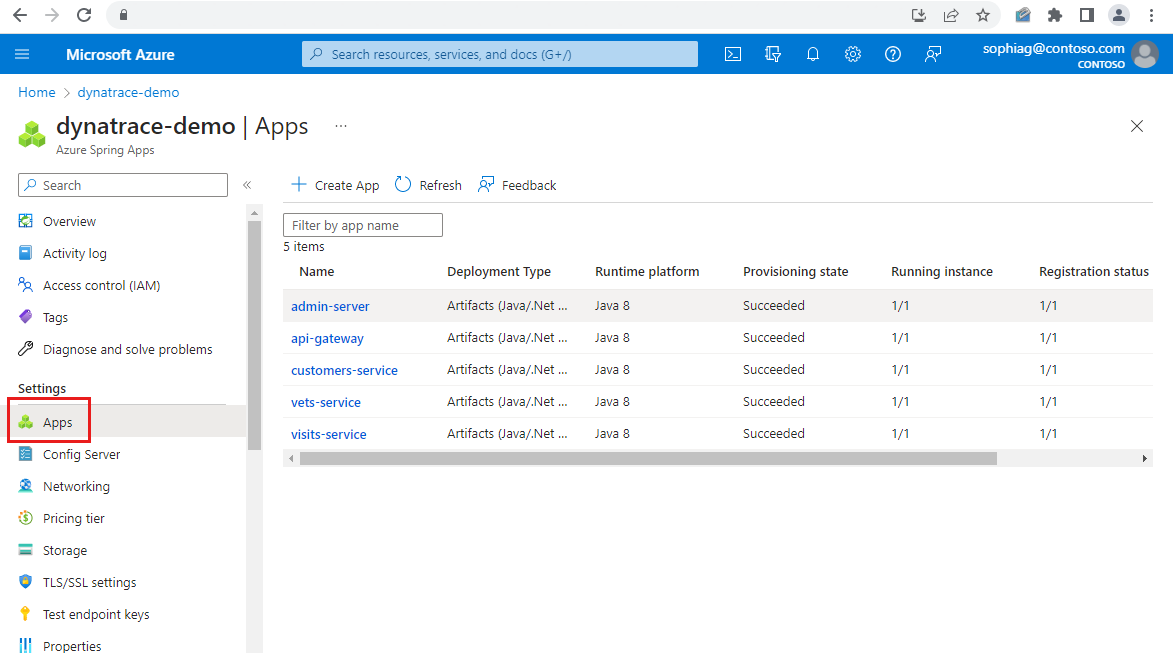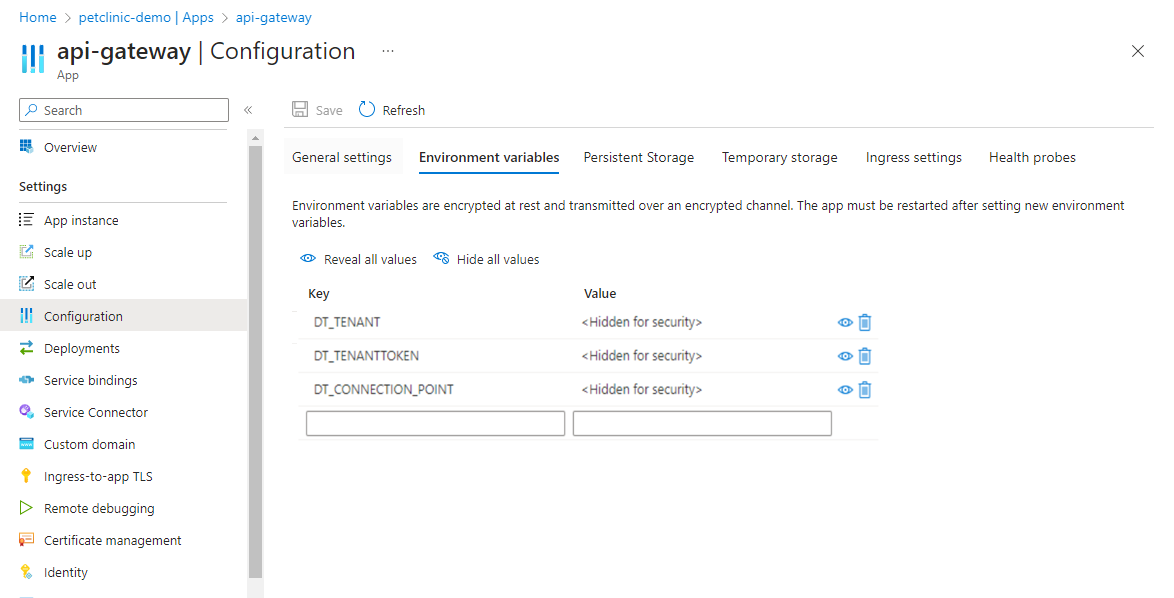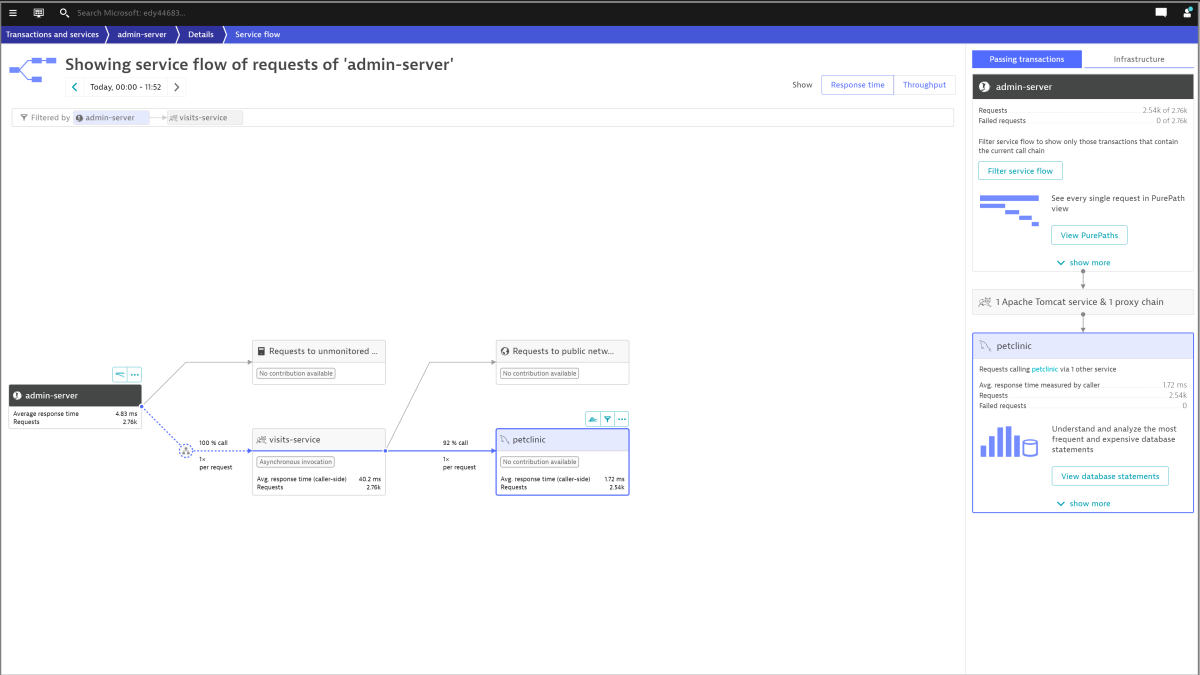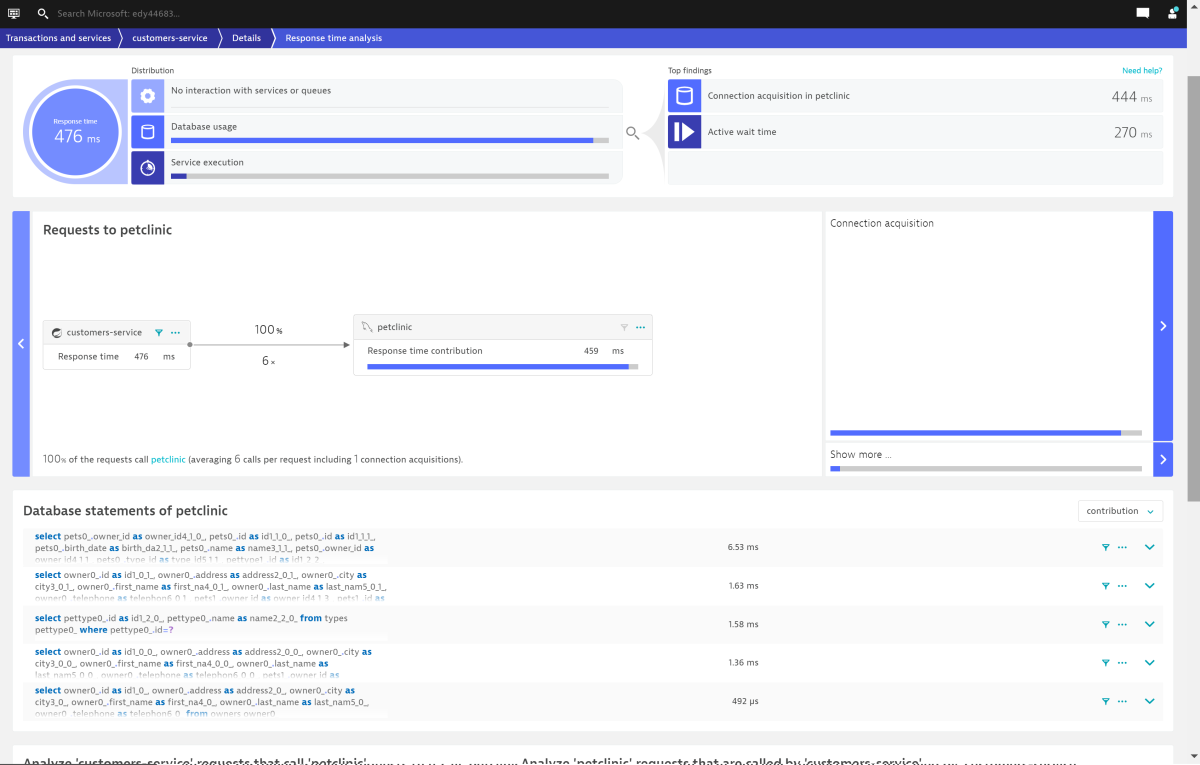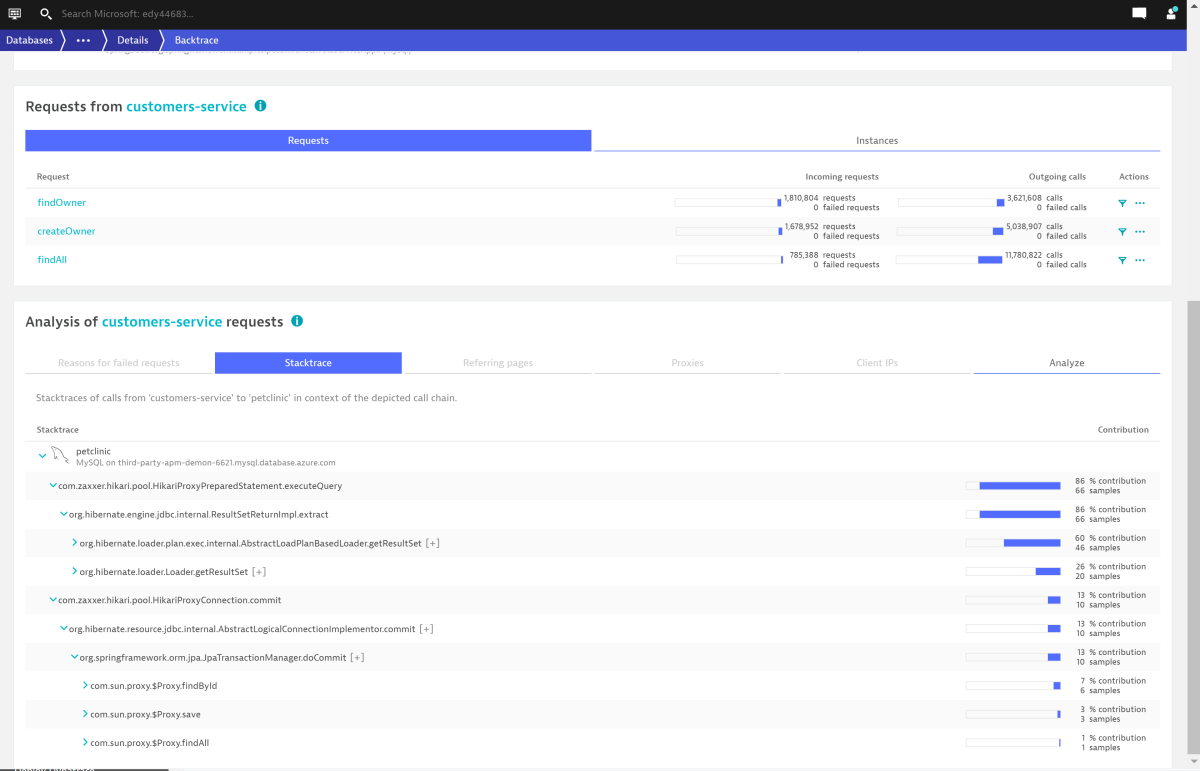Not
Bu sayfaya erişim yetkilendirme gerektiriyor. Oturum açmayı veya dizinleri değiştirmeyi deneyebilirsiniz.
Bu sayfaya erişim yetkilendirme gerektiriyor. Dizinleri değiştirmeyi deneyebilirsiniz.
Not
Temel, Standardve Enterprise planları 17 Mart 2025'te kullanımdan kaldırma dönemine girdi. Daha fazla bilgi için bkz . Azure Spring Apps kullanımdan kaldırma duyurusu.
Standart tüketim ve ayrılmış planı 30 Eylül 2024'te emeklilik dönemine girdi ve Mart 2025 sonuna kadar tamamen kapatılacak. Daha fazla bilgi için bkz Azure Spring Apps Standart tüketim ve ayrılmış planını Azure Container Apps'e Geçirme.
Bu makale şunlar için geçerlidir:✅ Standart kullanım ve ayrılmış (Önizleme) ✅ Temel/Standart ❎️ Kurumsal
Bu makalede, Azure Spring Apps'te Spring Boot uygulamalarını izlemek için Dynatrace OneAgent'ın nasıl kullanılacağı gösterilmektedir.
Dynatrace OneAgent ile şunları yapabilirsiniz:
- Dynatrace OneAgent ile uygulamaları izleyin.
- Ortam değişkenlerini kullanarak Dynatrace OneAgent'ı yapılandırın.
- Dynatrace panosundaki tüm izleme verilerini denetleyin.
Aşağıdaki videoda Dynatrace OneAgent tanıtlanmaktadır.
Önkoşullar
Dynatrace OneAgent'ı etkinleştirme
Aşağıdaki bölümlerde Dynatrace OneAgent'ın nasıl etkinleştirilmesi açıklanmaktadır.
Azure Spring Apps ortamınızı hazırlama
- Azure Spring Apps örneği oluşturun.
- Aşağıdaki komutu çalıştırarak Dynatrace'a raporlamak istediğiniz bir uygulama oluşturun. Yer tutucuları
<...>kendi değerlerinizle değiştirin.az spring app create \ --resource-group <your-resource-group-name> \ --service <your-Azure-Spring-Apps-name> \ --name <your-application-name> \ --is-public true
Gerekli ortam değişkenleri için değerleri belirleme
Dynatrace OneAgent'ı Azure Spring Apps örneğinizde etkinleştirmek için dört ortam değişkeni yapılandırmanız gerekir: DT_TENANT, DT_TENANTTOKEN, DT_CONNECTION_POINTve DT_CLUSTER_ID. Daha fazla bilgi için bkz . OneAgent'ı Azure Spring Apps ile tümleştirme.
Birden çok örneği olan uygulamalar için Dynatrace'in bunları gruplandırmak için çeşitli yolları vardır.
DT_CLUSTER_ID yollardan biridir. Daha fazla bilgi için bkz . İşlem grubu algılama.
Uygulamanıza ortam değişkenlerini ekleme
Azure portalını veya Azure CLI'yi kullanarak uygulamanıza ortam değişkeni anahtar/değer çiftlerini ekleyebilirsiniz.
1. Seçenek: Azure CLI
Azure CLI kullanarak anahtar/değer çiftlerini eklemek için aşağıdaki komutu çalıştırın ve yer tutucuları <...> önceki adımlarda belirlenen değerlerle değiştirin.
az spring app deploy \
--resource-group <your-resource-group-name> \
--service <your-Azure-Spring-Apps-name> \
--name <your-application-name> \
--artifact-path app.jar \
--env \
DT_TENANT=<your-environment-ID> \
DT_TENANTTOKEN=<your-tenant-token> \
DT_CONNECTION_POINT=<your-communication-endpoint>
2. Seçenek: Azure portalı
Azure portalını kullanarak anahtar/değer çiftlerini eklemek için aşağıdaki adımları kullanın:
Azure Spring Apps örneğinizde gezinti bölmesinde Uygulamalar'ı seçin.
Listeden uygulamayı seçin ve ardından gezinti bölmesinde Yapılandırma'yı seçin.
Uygulamanız tarafından kullanılan değişkenleri eklemek veya güncelleştirmek için Ortam değişkenleri sekmesini kullanın.
Sağlamayı otomatikleştirme
Terraform, Bicep veya Azure Resource Manager şablonunu (ARM şablonu) kullanarak bir sağlama otomasyonu işlem hattı da çalıştırabilirsiniz. Bu işlem hattı, oluşturup dağıttığınız tüm yeni uygulamaları izlemek ve izlemek için eksiksiz bir uygulamalı kullanım deneyimi sağlayabilir.
Terraform kullanarak sağlamayı otomatikleştirme
Terraform şablonunda ortam değişkenlerini yapılandırmak için aşağıdaki kodu şablona ekleyin ve yer tutucuları kendi değerlerinizle değiştirin <...> . Daha fazla bilgi için bkz . Etkin Azure Spring Apps Dağıtımlarını Yönetme.
environment_variables = {
"DT_TENANT": "<your-environment-ID>",
"DT_TENANTTOKEN": "<your-tenant-token>",
"DT_CONNECTION_POINT": "<your-communication-endpoint>",
"DT_CLUSTER_ID": "<your-cluster-ID>"
}
Bicep dosyası kullanarak kaynak sağlamayı otomatikleştirme
Bicep dosyasında ortam değişkenlerini yapılandırmak için aşağıdaki kodu dosyaya ekleyin ve yer tutucuları kendi değerlerinizle değiştirin <...> . Daha fazla bilgi için bkz . Microsoft.AppPlatform Spring/apps/deployments.
environmentVariables: {
DT_TENANT: '<your-environment-ID>'
DT_TENANTTOKEN: '<your-tenant-token>'
DT_CONNECTION_POINT: '<your-communication-endpoint>'
DT_CLUSTER_ID: '<your-cluster-ID>'
}
ARM şablonu kullanarak sağlamayı otomatikleştirme
ARM şablonunda ortam değişkenlerini yapılandırmak için, aşağıdaki kodu şablona ekleyin ve yer tutucuları kendi değerlerinizle değiştirin <...> . Daha fazla bilgi için bkz . Microsoft.AppPlatform Spring/apps/deployments.
"environmentVariables": {
"DT_TENANT": "<your-environment-ID>",
"DT_TENANTTOKEN": "<your-tenant-token>",
"DT_CONNECTION_POINT": "<your-communication-endpoint>",
"DT_CLUSTER_ID": "<your-cluster-ID>"
}
Dynatrace'de raporları görüntüleme
Bu bölümde Dynatrace'de çeşitli raporların nasıl bulundığı açıklanmaktadır.
Not
Dynatrace menüsü ve kullanıcı arabirimi aşamalı olarak gelişecektir. Bu nedenle pano Dynatrace web sitesindeki diğer bölümlere taşınabilir ve aşağıdaki ekran görüntüleri kullanıcı arabiriminin geçerli sürümünü yansıtmayabilir.
Ortam değişkenlerini uygulamanıza ekledikten sonra Dynatrace veri toplamaya başlar. Raporları görüntülemek için Dynatrace menüsünü kullanın, Hizmetler'e gidin ve uygulamanızı seçin.
Hizmet akışını> bulabilirsiniz:
Uygulama-adınız<> bölümünde Yöntem etkin noktalarını bulabilirsiniz.
Veritabanı deyimlerini uygulamanızın-adı/Ayrıntılar/Yanıt süresi analizinden >bulabilirsiniz:
Ardından Çok boyutlu analiz bölümüne gidin.
En iyi veritabanı ifadelerini Çok boyutlu analiz/En üst veritabanı deyimleri bölümünden bulabilirsiniz:
Çok boyutlu analiz/Özel durumlara genel bakış sayfasında Özel Durumlara genel bakış bulabilirsiniz:
Ardından Profil oluşturma ve iyileştirme bölümüne gidin.
CPU analizini Profil oluşturma ve iyileştirme/CPU analizinden bulabilirsiniz:
Ardından Veritabanları bölümüne gidin.
Geri iz bilgisini Veritabanları/Ayrıntılar/Backtrace kısmında bulabilirsiniz.
Dynatrace OneAgent günlüklerini görüntüleme
Varsayılan olarak, Azure Spring Apps, Dynatrace OneAgent'ın info düzey günlüklerini STDOUT yazdırır. Günlükler uygulama günlükleriyle karıştırılır. Açık aracı sürümünü uygulama günlüklerinden bulabilirsiniz.
Dynatrace aracısının günlüklerini aşağıdaki konumlardan da alabilirsiniz:
- Azure Spring Apps günlükleri
- Azure Spring Apps Uygulama İçgörüleri
- Azure Spring Apps LogStream
Dynatrace OneAgent için günlüğe kaydetmeyi yapılandırmak için Dynatrace tarafından sağlanan bazı ortam değişkenlerini uygulayabilirsiniz. Örneğin, DT_LOGLEVELCON günlüklerin düzeyini denetler. için DT_LOGLEVELCON varsayılan değerdir info. Ajanın günlüklerini devre dışı bırakmak için DT_LOGLEVELCONoff olarak ayarlayabilirsiniz. Günlük kaydetme devre dışıysa, Dynatrace destek ekibi, herhangi bir aracı sorununu etkili bir şekilde teşhis edebilmeniz için önce günlük kaydetmeyi etkinleştirmenizi talep eder. Ardından, değişikliğin geçerli olması için gerekli olan uygulamayı yeniden başlatmanız gerekir. Diğer günlük düzeyleri için Dynatrace destek ekibine başvurun.
Dikkat
Dynatrace için Azure Spring Apps tarafından sağlanan varsayılan günlük tutma davranışını değiştirmemenizi kesinlikle öneririz. Bunu yaparsanız, daha önce açıklanan günlük senaryolar engellenir ve/veya günlük dosyaları kaybolabilir. Örneğin, ortam değişkenini DT_LOGLEVELFILE uygulamalarınıza vermemelisiniz.
Dynatrace OneAgent yükseltmesi
Dynatrace OneAgent otomatik yükseltme devre dışı bırakılır ve JDK ile üç ayda bir yükseltilir. Aracı yükseltmesi aşağıdaki senaryoları etkileyebilir:
- Yükseltmeden önce Dynatrace OneAgent kullanan mevcut uygulamalar değiştirilmez, ancak Dynatrace OneAgent'ın yeni sürümünü devreye almak için yeniden başlatma veya yeniden dağıtma gerekir.
- Yükseltmeden sonra oluşturulan uygulamalar Dynatrace OneAgent'ın yeni sürümünü kullanır.
Sanal ağ yerleştirme örneği çıkış trafiği yapılandırması
Azure Spring Apps'in sanal ağ ekleme örneği için Dynatrace iletişim uç noktaları için giden trafiğin Dynatrace OneAgent için doğru yapılandırıldığından emin olmanız gerekir. Nasıl alınacağı hakkında bilgi için communicationEndpoints, Dağıtım API'si - OneAgent için GET bağlantı bilgileri bölümüne bakın. Daha fazla bilgi için bkz . Azure Spring Apps'i sanal ağda çalıştırmaya yönelik müşteri sorumlulukları.
Dynatrace destek modeli
Dynatrace OneAgent'ı yalnızca uygulama modunda dağıtırken sınırlamalar hakkında bilgi için OneAgent platformu ve yetenek desteği matrisinin Bulut uygulama platformları bölümüne bakın.
Sonraki adımlar
Azure Spring Apps'de Application Insights Java İşlem İçi Aracısını kullanma